
     

|

Si vous avez suivi le cours précédent,
vous disposez maintenant d'un hébergeur. C'est un premier
pas vers la mise en ligne de votre site... Mais vous ne savez pas
encore comment envoyer votre page sur l'espace disque dont vous
disposez maintenant...
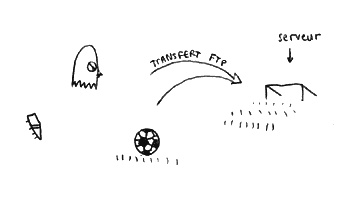
Pour envoyer vos pages Web sur Internet, vous devez disposer d'un logiciel spécifique
nommé "client FTP" (FTP=File Transfert Protocol). Ce logiciel
permet d'établir une connexion entre votre disque dur et celui de votre
hébergeur afin de glisser vos fichiers HTML de l'un à l'autre facilement
et rapidement.
Pour ceux qui ne comprendraient toujours pas : le FTP c'est un peu comme l'envoi
de mail. Vous disposez d'un logiciel spécifique pour cela et à chaque
envoi le logiciel établit une connection avec votre serveur de mail...
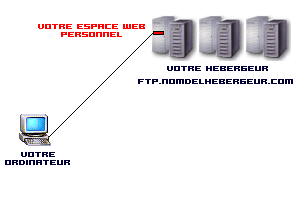
Quel logiciel client FTP choisir ?
Pour le moment, je vais vous en imposer un logiciel FTP pour ces cours : il s'agit
de FTP Expert... Télécharger le (2 Mo) en cliquant
ici ou en allant le chercher directement sur le site http://www.visic.com pour être
sûr d'avoir la dernière version...
Sachez tout de même que les logiciels clients FTP sont très nombreux.
Le plus souvent payants ou sharewares (on essaye avant d'acheter), il existe également
quelques logiciels freewares (gratuits).
Si vous avez un problème avec FTP Expert, il existe par exemple WS_FTP
LE (à ne pas confondre avec WS_FTP Pro), un logiciel anglais et gratuit
(télécharger
le (600 ko) ou allez voir le site www.ipswitch.com)
ou Cute FTP anglais et shareware (www.cuteftp.com).
A vous de choisir votre camp...
Installation et configuration du client
FTP.
Pour installer le logiciel, rien de plus simple... Faites un double clic sur
l'icône d'installation comme pour n'importe quel autre programme et suivez
la procédure (cochez juste la case "ajouter un raccourci sur le bureau" c'est
plus simple)...
Lancez ensuite le logiciel (si vous n'avez pas acceptez le lancement automatique
en fin d'installation...) et passez à la phase de configuration.
Pour configurer votre Client FTP vous devez lui fournir 3 informations :
- l'adresse hôte ("Host Name" en anglais ou parfois appelé "Serveur")
de votre hébergeur : par exemple pour free cette adresse est ftpperso.free.fr
- votre login : que vous avez choisi.
- votre password : celui que vous avez fournis durant votre inscription.
Ensuite, vous devrez simplement configurer votre logiciel grâce à ses
informations. |
Configuration de FTP
Expert :
(les écrans présentés sont ceux de la configuration de Multimania
il y a quelque temps... les données ne sont plus valables mais reste un
bon exemple)
1. Cliquez sur l'îcone de connexion : 
2. Double cliquez maintenant sur "Nouvelle connexion" : 
3. L'assistant se lance alors en vous demandant les informations suivantes et
cochez la case "Enregistrer le mot de passe" sinon le logiciel vous
le redemandera à chaque connexion :
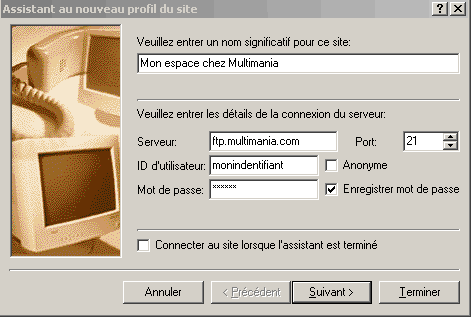
4. Cliquez sur "Suivant >". L'assistant vous demande alors votre "dossier
local" et votre "dossier hôte".
Le dossier local est le repertoire de votre disque dur où se trouve votre
site, cette option n'a que peu d'importance, son seul avantage est qu'au démarrage
de la connexion FTP le logiciel vous affichera automatiquement le repertoire
indiqué (laissez cette option de coté pour le moment si vous le
souhaitez...).
Le dossier hôte est le dossier du serveur que vous souhaitez voir affiché,
une fois de plus ne vous occupez pas de cette option inutile pour notre exemple
et cliquez sur "Terminer".
Si tout s'est bien passé vous devriez maintenant voir la connexion que
vous avez configuré s'afficher dans la fenêtre : 
Bravo, vous avez fait 80% du travail ! Il ne vous reste plus qu'à envoyer
votre page HTML sur Internet... Et ça c'est vraiment simple... |

| Faites bien attention aux informations que vous
fournissez lors de la configuration de votre client FTP. Ne vous
trompez pas dans l'adresse hôte (ou serveur), votre identifiant,
et votre mot de passe, sinon ca ne marchera pas ! |
Votre première
page n'est pas n'importe laquelle !
Je ne sais pas si vous avez remarqué mais dans 90% des cas, la première
page qui apparait lorsqu'on arrive sur un site est "www.nomdusite.com/index.html"...
Eh oui ! Index.html !
La raison est simple : il faut bien que le serveur, quand vous tapez le nom d'un
site, choisisse la première page qu'il doit afficher ! Eh bien ce choix
ne se fait pas au hasard. La plupart des serveurs choisissent la page index.html
comme page de démarrage !
Il vous faut donc une page "index.html" ! |
Il faut donc maintenant faire un choix ! Quelle
sera votre première page ? Arrivera-t-on directement sur
votre CV ? Sur une page de sommaire ?
Bref, choisissez une page que vous devrez nommer, ou renommer "index.html" !
De mon coté, j'ai choisi de créer une page HTML d'introduction
donnant accès au sommaire que nous avions fait durant le cours sur les "liens" (mais
si ! Rappelez-vous...). Voici le code de cette page "index.html" (je
l'ai volontairement fait simple, à vous de faire BEAUCOUP mieux) ! |
<HTML>
<HEAD><TITLE>Bienvenue</TITLE></HEAD>
<BODY>
<CENTER>Bienvenue sur mon site</CENTER>
<BR><BR><BR>
<A HREF="sommaire.html">Cliquez ici pour entrer</A>
</BODY>
</HTML>
|
"Uploader" vos
pages HTML
Vous avez très souvent télécharger des fichiers d'Internet
sur votre disque dur ? On appelle ça (pour parler un semi anglais) "downloader" des
fichiers... Aujourd'hui vous allez "uploader" des fichiers (l'inverse
donc) ! Une grande aventure vous attend !
Pour cela, connectez vous sur Internet bien évidemment (si ce n'est pas
déjà fait) puis, dans le logiciel FTP Expert, double-cliquez la
connexion à votre hébergeur (dans mon exemple c'est :  ) )
Si tout se passe bien vous devez au bout de quelques instants avoir dans la partie
haute de la fenêtre du programme des informations diverses de connexion
(connexion au serveur, identification...). Puis, vous devez voir dans la partie
droite du bas de la fenêtre une page "index.html" (elle se trouve
par défaut chez Multimania sur votre espace en attendant la votre) et
dans la partie gauche le contenu de votre disque dur...
Eh bien bravo ! Vous êtes maintenant connecté à votre espace...
Vous ne comprenez rien à FTP Expert et à toutes ces parties ? Cliquez
ici pour obtenir un plan de l'interface (et passez votre souris sur les zones
pour une rapide description) ! Sinon continuez...
Maintenant que vous êtes connecté au FTP de Multimania, il vous
faut envoyer votre page "index.html" sur votre espace personnel.
Pour cela vous devez aller dans le dossier contenant cette page (en explorant
votre disque dur grâce au cadre en bas à gauche)... Une fois que
vous avez affiché le contenu du répertoire de votre disque contenant
votre page "index.html" il ne reste plus qu'à la faire glisser
vers votre espace Multimania soit en laissant le bouton droit de votre souris
enfonçé et en glissant le fichier .html sur la partie de droite,
soit en cliquant sur la flèche verte qui va de votre disque vers l'espace
Multimania (et pas l'inverse !).
Le programme vous demandera alors si vous voulez "Ecraser" "Renommer" "Annuler" etc...
Choissisez "Ecraser" pour remplacer la page "index.html" du
serveur par celle que vous possédez sur votre ordinateur... Pendant que
vous y êtes envoyez toutes les pages HTML et les images sur votre espace
Web !
Ca y est votre site est maintenant disponible ! Tapez l'URL dans votre navigateur
et vous y êtes ! |

| Si vous laissez votre logiciel FTP connecté trop
longtemps sans rien faire, celui-ci coupera automatiquement votre
connexion avec votre hébergeur de site (rassurez vous pas
votre connexion Internet évidemment)... Vous devrez alors
vous reconnecter à votre hebergeur tout simplement... |
Les rêgles d'or
des transferts FTP :
Vous allez maintenant commencer réelement à adorer faire vos pages
HTML puisque vous pourrez les mettre immédiatement en ligne et voir le
résultat sur Internet. Attention tout de même de ne pas oublier
de respecter quelques rêgles d'or pour éviter les mauvaises surprises
:
1. Aucun fichier tu n'écraseras sans être sûr de toi !
2. Des sauvegardes de ton site toujours tu garderas !
3. Ton pseudo et mot de passe FTP précieusement tu garderas !
4. Après des transferts FTP ton site tu retesteras !
5. Le premier transfert FTP tu renverras ! |

Il est TRES TRES TRES important de vérifier
que votre premier transfert FTP (la première page ou image
que vous envoyez sur votre espace web lors de votre connexion à votre
hébergeur) passe bien et que cela ne provoque pas d'erreur
de transfert !
En effet, très souvent le premier fichier envoyé ne "passe
pas bien" et cela peut donner des erreurs comme une image brisée
ou une page HTML absente... Faites donc réelement bien attention à ce
point ! Notez le ! Tatouez le sur votre bras ! Je ne sais pas moi mais rappelez-vous
en ! |
Vos questions sur le
FTP :
Quand on commence le FTP on se retrouve souvent face à de petits problèmes
habituels... et comme "mieux vaut prevenir que guérir", je vous
donne quelques solutions :
"Impossible de me connecter à mon espace
FTP, que faire ?"
Vérifiez que vous avez bien inscrit dans la configuration de votre connexion
la bonne adresse d'hôte (ou serveur), votre pseudo (ou identifiant) et
votre mot de passe. Vérifiez également que vous êtes bien
connecté à Internet évidemment !
"J'envoie des corrections de mes pages HTML, j'écrase
les anciennes versions et pourtant mes corrections ne sont
pas prises en compte, au secours !?!"
Tout d'abord, vérifiez, une fois que vous avez envoyé vos corrections
par FTP, que vous rafraichissez bien la fenêtre de votre explorateur grâce à la
touche F5 sur Internet Explorer ou en cliquant sur le bouton "Actualiser"...
Si, même après avoir actualiser la page, vous ne voyez toujours
pas vos corrections essayez de vider le cache de votre navigateur. Je m'explique
: le cache est un répertoire contenant toutes les pages des sites que
vous avez visités récemment. Si vous retournez sur un site rapidement
et souvent, le cache peut parfois s'afficher afin d'éviter de nouveaux
chargements...
Le problème est que du coup vos corrections ne sont parfois pas prises
en compte puisque la page n'est pas rechargée !
Pour vider le cache (sur Internet Explorer) allez dans le menu "outils" puis "options
Internet..." et dans l'onglet "Général" supprimez
tous les fichiers temporaires... Cela peut prendre quelques minutes parfois...
"J'envoyais tranquillement mes pages et d'un coup je
ne peux plus... Pourquoi ?"
A mon avis vous êtes resté trop longtemps sans activité sur
votre FTP et votre serveur a coupé votre connexion avec votre hébergeur.
Rétablissez la connexion avec votre serveur FTP comme vous savez le faire...
"Je ne comprends pas : j'envoies mes pages html
mais pourtant les liens ne marchent pas et/ou les images ne
s'affichent pas ! Que faire ?"
L'erreur vient probablement de votre code HTML :
- Vérifiez que vos liens sont corrects.
- Vérifiez que vos noms de fichiers ne comportent pas d'espace, pas de
signes spéciaux ou de majuscules !
- Si une seule image ne s'affiche pas : essayez de la retransferer : parfois
le FTP se passe mal on ne sait pas trop pourquoi...
- Attention : pour le moment nous avons mis les fichiers HTML et les images dans
le même répertoire, si vous avez mis les fichiers dans des répertoires
séparés les codes des balises sont différents... Remettez
donc tous les fichiers dans le même repertoire et renvoyez tout ! Nous
apprendrons dans un cours sur l'organisation de site pourquoi et comment séparer
les fichiers dans plusieurs repertoires... |

A retenir :
Si vous avez réussi à mettre en ligne votre site, envoyez
moi l'adresse que je puisse voir le résultat, ça me ferait
plaisir... |
|





